| التعليمـــات |
| التقويم |

 |
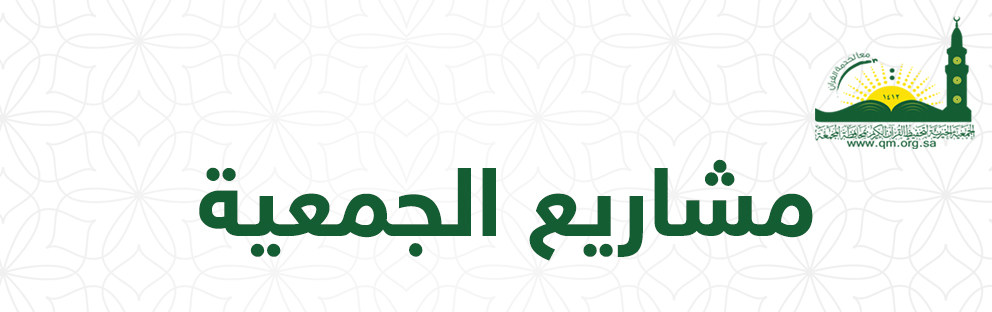
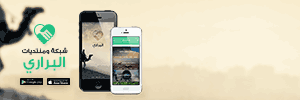

|
|||||||
 |
|
|
أدوات الموضوع | انواع عرض الموضوع |
|
#1
|
|||
|
|||
|
السلام عليكم ورحمه الله وبركاته الخدمه لازم لها شريحه خاصه تستبدلها مجانا عن طريق مكاتب الاشتراك والتأسيس الجديد بيكون 50 ريال مثل الشريحه السابقه ولا ننسى ان الجوال لازم يكون متوافق مع الخدمه بالنسبه للإشتراك بيكون 25 ريال للشهر تضيفه على رسم الاشتراك للشبكه اللي هو 35 او 45 بمعنى انه بالفاتوره بتدفع رسوم الشبكه + 50 ريال رسم الجيل الثالث لمده شهرين تفاصيل الاسعار سعر المكالمات الصوتيه بيكون نفس السعر الحالي سعر الدقيقه للمكالمه المرئيه داخل شبكه الجوال الي يستخدم جوال 35 بيكون 70 هلله للدقيقه واللي يستخدم جوال 45 بيكون 60 هلله للدقيقه سعر المكالمه المرئيه لشبكه ثانيه مثل موبايلي ريال واحد سعر الدقيقه للبث التلفزيوني 70 هلله للدقيقه سعر انترنت الجيل الثالث بيكون طبعا بدون رسوم اشتراك بيحسب على الاستخدام 5 ريال لكل ميقا طريقه عمل الاعدادات ارسال رساله قصيره تكتب فيها بالانجليزي بالحروف الكبيره اسم شركه جوالك مسافه رقم الموديل مسافه 3G مثال NOKIA N70 3G وارسالها إلى 2222 بيصل الرد على شكل 4 رسائل وحده للمكالمات المرئيه والثانيه لخدمه التلفزيون والثالثه لخدمه الانترنت والرابعه للوسائط تحفظها والرقم السري او البن كود لها كلها 927 تحفظ كل رساله الحالها فيه اشياء لازم تتاكد منها وتسويها قبل لا تجرب الخدمه اهمها تتاكد من وضع الشبكه انه في وضع مزدوج من القائمه الرئيسيه * ادوات * الضبط * اختيار الشبكه من القائمه * تتاكد من وضع الشبكه انه على ( مزدوج ) بالنسبه للبث التلفزيوني فيه اعدادات مهمه للريل بلير تعملها * القائمه الرئيسيه * الويب * خيارات * مدير العلامات * اضافه علامه وتسميتها TV <- بالكبتل * تحتها فيه العنوان تكتب فيه https://10.224.6.220 * بعدين تختار نقطه الوصول وتخليها على 3g وبدون كلمه مرور او يوزر نيم تختار خروج طريقه مشاهده القنوات * الذهاب للويب *اختيار TV *اختيار اللغه عربي او انجليزي * تختار القناه وبيشغل لك القناه طريقه عمل جوال نت * الذهاب للويب *اختيار jawalnet 3g او تشبكه عن طريق الاب توب بواسطه البلوتوث
|
|
#2
|
|||
|
|||
|
اخوي الطيار
|
|
#3
|
|||
|
|||
|
طيب عندي سؤال
|
|
#4
|
|||
|
|||
|
اشكر اخي الطيار على المعلومات المفصله
|
|
#5
|
|||
|
|||
|
يعني نبيع الفااااااااااارس
|
|
#6
|
|||
|
|||
|
الجيل الثالث للجوال كما يعلم الجميع إن خدمة الجيل الثالث على وشك الانطلاق لخدمة شريحة كبيرة من العملاء الراغبين بهذه الخدمة. لذا فقد تم عمل هذا الملف الذي يحتوي على الإعدادات اليدوية لأغلب جوالات نوكيا. كما تعلمون إن جميع الإعدادات يمكن عملها آليا عن طريق رسالة إلى 2222 واستخدام رمز الخدمة كالتالي: الخدمة نص الرسالة عن طريق الموقع جوال نت JAWALNET www.jawalnet.com.sa الوسائط المتعددة MMS www.mms.net.sa إعدادات التلفزيون TV www.3g.net.sa وللعلم سوف يكون هناك إعداد آلي تلقائي بمجرد تغيير الشريحة أو الجوال أو محاولة استخدام الخدمة كما هو موضح أدناه: نظام الإعدادات الآلي Automatic Device Detection (ADD) ويقوم النظام بإرسال الإعدادات آليا في الحالات التالية: • تغيير الجهاز المستخدم بنفس الشريحة • عدم توفر تسجيل مسبق لجهاز الجوال على النظام • عدم تطابق نوع الجهاز المسجل على النظام مع الشريحة لأي سبب أهم ما يمز النظام الجديد هو قابلية إرسال الإعدادات آليا للعميل بمجرد التحقق من تغيير الجهاز المستخدم أو محاولة استخدام أي خدمة من الخدمات التي تتطلب إعدادات. -------------------------------------------------------------------------------- ملاحظة مهمة جدا عند ترقية خدمة من الجيل الثاني إلى الجيل الثالث يجب التأكد من إضافة جوال نت ايزي قبل الترقية -------------------------------------------------------------------------------- الإعدادات التالية تتم في جميع الجوالات في كل جوال للجيل الثالث يجب أن يكون هناك 3 نقاط وصول وهم: 1.نقطة وصول للبث التلفزيوني المباشر 3G 2.نقطة وصول للانترنت – جوال نت 3.نقطة وصول لخدمة الوسائط (MMS) والـ LBS بالإضافة إلى التأكد من عمل الإعدادات اليدوية التالية: 1.عمل الإعدادات للريل بلير 2.عمل الإعدادات للويب – لمشاهدة التلفزيون 3.عمل الإعدادات للويب لتصفح الانترنت 4.والتأكد من وضع الشبكة في وضع مزدوج -------------------------------------------------------------------------------- عمل الإعدادات لنقاط الوصول أولا: نقطة الوصول للبث التلفزيوني 3G 1-الذهاب إلى أدوات 2- الضبط 3- الاتصال 4- نقاط الوصول 5- خيارات 6- نقطة وصول جديدة 7- ضبط افتراضي 8- الضغط على اسم الاتصال وتسميته أي اسم مثال(3G) 9- الذهاب إلى حامل البيانات والتأكد أنه حزم بيانات 10-اسم نقطة الوصول3g 11- التأكد من أن وضع التحقق عادي لا يوجد اسم مستخدم ولا صفحة انترنت فقط ما ذكر أعلاه ثم الخروج من هذه المرحلة. -------------------------------------------------------------------------------- ثانيا:نقطة الوصول للجوال نت ( لتصفح الانترنت) 1-الذهاب إلى أدوات 2- الضبط 3- الاتصال 4- نقاط الوصول 5- خيارات 6- نقطة وصول جديدة 7- ضبط افتراضي 8- الضغط على اسم الاتصال وتسميته أي اسم مثال(jawalnet) 9- الذهاب إلى حامل البيانات والتأكد أنه حزم بيانات 10-اسم نقطة الوصولjawalnet.com.sa 11- التأكد من أن وضع التحقق عادي لا يوجد اسم مستخدم ولا صفحة انترنت فقط ما ذكر أعلاه ثم الخروج من هذه المرحلة. -------------------------------------------------------------------------------- الخطوة الثالثة: نقطة وصول لخدمة الوسائط (MMS) والـ LBS: نفس القديمة المستخدمة وهي كالتالي: •من القائمة – الرسائل - الخيارات – الضبط – رسالة وسائط :اختر الإعدادات التالية حجم الصورة : كبير وضع إنشاء الرسائل : حر •نقطة الوصول المستخدمة – الخيارات – نقطة وصول جديدة – الضبط الافتراضي •MMS : ادخل اسم الاتصال •حامل البيانات: حزم بيانات • mms.net.sa :ادخل اسم نقطة الوصول •بدون اسم مستخدم أو رقم سري •التحقق - عادي •https://mms.net.sa:8002 : أدخل الصفحة الرئيسية •اختر الخيارات : إعدادات متقدمة •للهاتف: آلي IP عنوان •0.0.0.0 :مركز خدمة الاسم الأولي 10.1.1.1 :أدخل عنوان مركز البروكسي •8080 :أدخل رقم منفذ البروكسي •نقطة وصول افتراضية MMS اضغط موافق ثم رجوع و اختر -------------------------------------------------------------------------------- عمل الإعدادات إلى الويب – لمشاهدة التلفزيون •الذهاب إلى الريل بلير وعاده يكون تحت قائمة الصور أو في القائمة الرئيسية •الضغط على خيارات •الضغط على ضبط •الضغط على اتصال •الضغط على ألشبكه •الضغط على نقطة الوصول الافتراضية واختيار النقطة التي تم تسميتها في المثال السابق(3G) •ويبقى الباقي كما هو من غير تغيير -------------------------------------------------------------------------------- عمل الإعدادات إلى الويب – لمشاهدة التلفزيون • الذهاب إلى ألقائمه الرئيسية •الذهاب إلى الوب •الضغط على خيارات •الضغط على مدير العلامات •أضافه علامة وبعد ذلك تسميتها (TV) •الضغط على العنوان وكتابة العنوان https://10.224.6.22 •الضغط على نقطة الوصول و اختيار نقطة الوصول التي تم تسميتها في المثال السابق(3g) •لا يوجد كلمة مرور أو اسم مستخدم •حفظ البيانات والتغييرات و الخروج -------------------------------------------------------------------------------- عمل الإعدادات إلى الويب لتصفح الانترنت •الذهاب إلى ألقائمه الرئيسية •الذهاب إلى الوب •الضغط على خيارات •الضغط على الضبط •الضغط على نقطة الوصول و اختيار نقطة الوصول التي تم تسميتها jawalnet • لا يوجد تعديلات أخرى أو تغييرات •الخروج من الخيارات -------------------------------------------------------------------------------- التأكد من وضع الشبكة في وضع مزدوج 1-الذهاب إلى أدوات 2-الضغط على الضبط 3- اختيار الشبكة من القائمة 4- التأكد من أن وضع الشبكة في وضع مزدوج بالضغط عليها وتغييرها من GSM إلى وضع مزدوج (Dual Mode) -------------------------------------------------------------------------------- لمشاهدة قنوات التلفزيون اعمل التالي: •الذهاب إلى الويب •اختيار TV •اختيار اللغة •اختيار أي قناة •الموافقة على الاتصال -------------------------------------------------------------------------------- مرة أخرى للتذكير: ملاحظة مهمة جدا عند ترقية خدمة من الجيل الثاني إلى الجيل الثالث يجب التأكد من إضافة جوال نت ايزي قبل الترقية 
|
|
#7
|
||||
|
||||
|
أشكرك على حرصك
|
|
#8
|
|||
|
|||
|
بارك الله فيك اخي الكريم
|
|
#9
|
|||
|
|||
|
|
|
#10
|
|||
|
|||
|
شكرا لك على هذه التفاصيل
|
 |
|
|